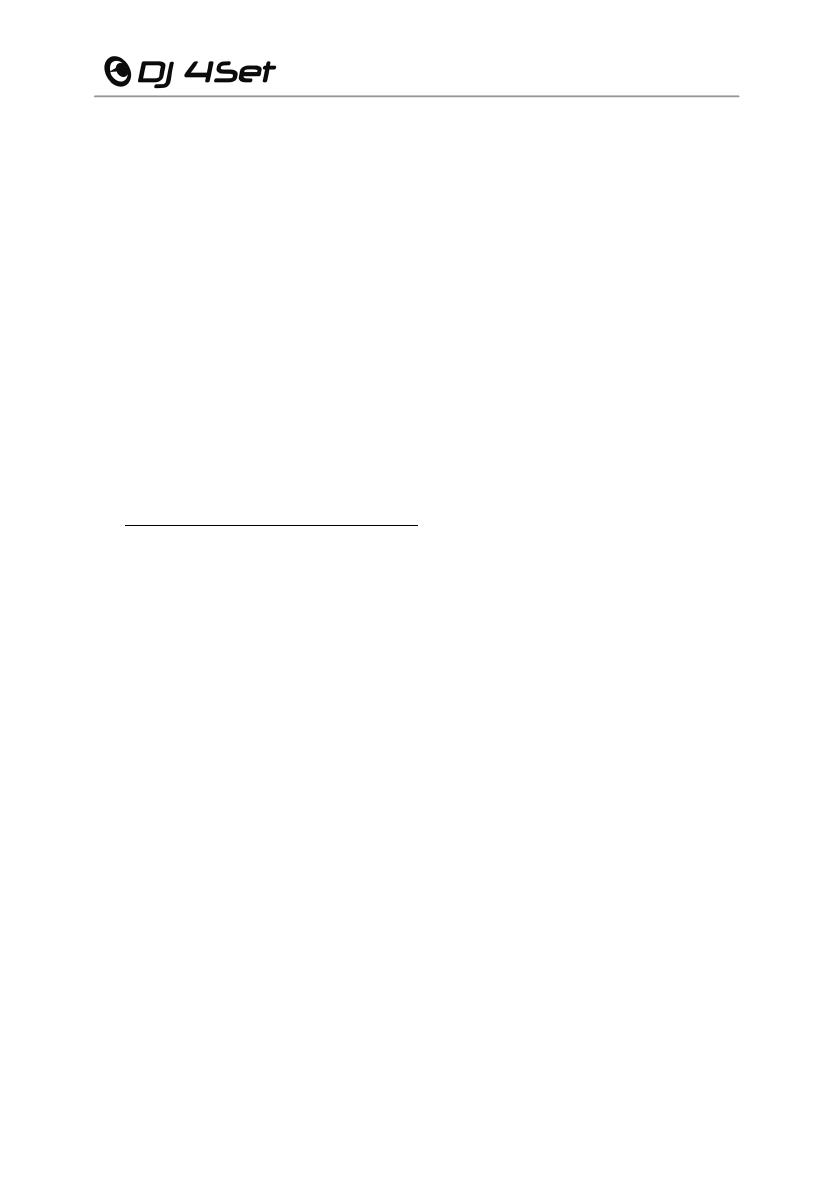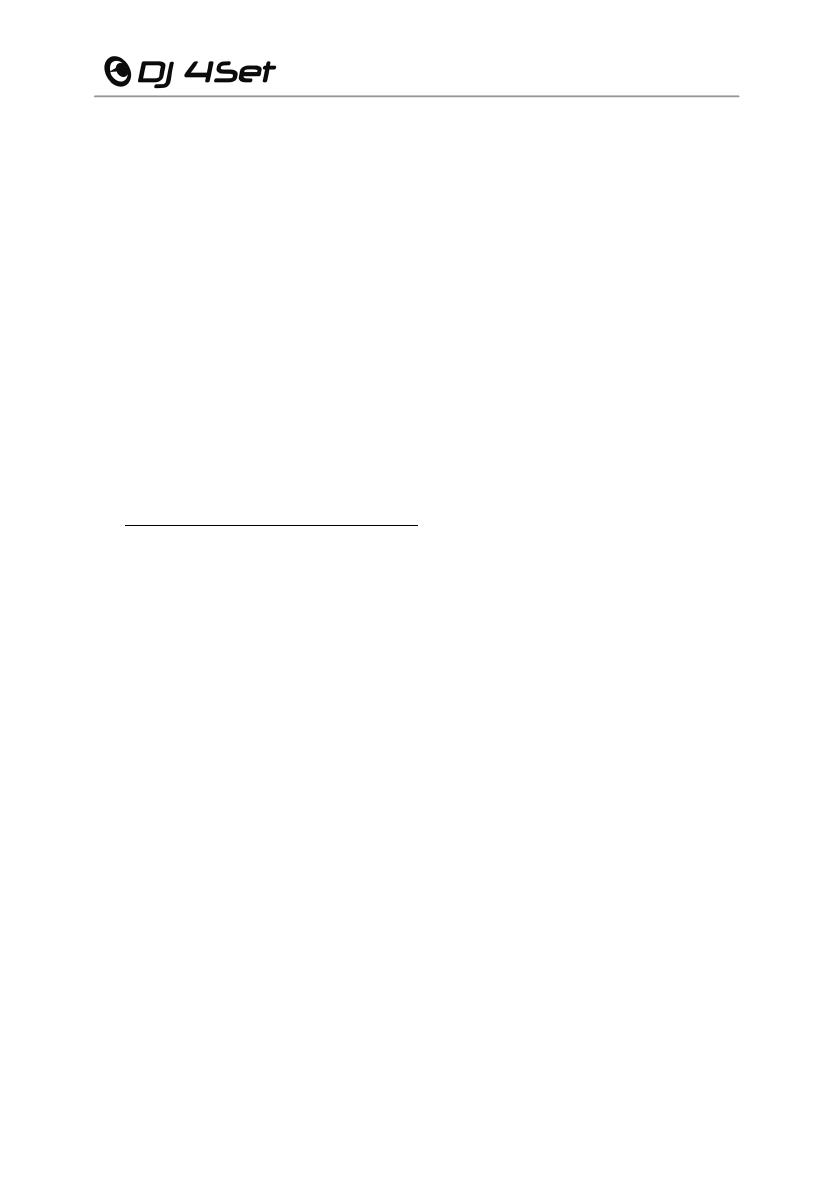
5. Przycisk Shift: konwertuje przyciski 1 do 3 na analogicznym talerzu w przyciski 4 do 6,
zapewniając równowartość 6 przycisków na talerz (gdy przycisk jest podświetlony, funkcja
Shift jest włączona).
6. Pokrętła Hi/Med/Low: zwiększają lub zmniejszają częstotliwości sopranów/tonów
średnich/basów na analogicznym talerzu.
7. Przycisk folderu: jeśli kursor jest na pasku przewijania ścieżki, przechodzi do przeglądarki
folderu. Jeśli kursor już jest w przeglądarce folderów, rozszerza folder. Działa również jak
lewa strzałka.
8. Przyciski Up (Góra) i Down (Dół): naciśnij, by poruszać się w menu.
9. Pokrętło główne: główne pokrętło głośności.
10. Przycisk plików: przegląda zawartość wybranego folderu; działa również j
ak prawa strzałka.
11. Przyciski 1/2/3: stosują pętle na różnych ilościach taktów, gdy włączony jest tryb pętli; stosują
analogiczny efekt, gdy włączony jest tryb efektów. Funkcje to między innymi: loop in, loop out,
hot cue, beatgrid i więcej.
12. Przycisk talerza D: zależnie od wybranego w panelu sterowania trybu talerza, naciśnięcie
tego przycisku spowoduje: przełączanie między talerzami B i D (domyślnie w trybie 4-
talerzowym); dostęp do drugiego zestawu przycisków dla talerza B (w rozszerzonym trybie 2-
talerzowym: ten tryb jest niedostępny w VirtualDJ 7 LE 4Set); lub nie będzie miało żadnego
skutku (w podstawowym trybie 2-talerzowym). Więcej informacji znajduje się w rozdziale
7.3.5. Zakładka Advanced (Zaawansowane)
.
13. Pokrętło Cue/Mix: reguluje miks tego, co słychać w słuchawkach – ścieżkę, w której
oznaczasz punkt cue w odniesieniu do całości miksu.
14. Przyciski pitch bend -/+: czasowo zmniejszają (-) lub zwiększają (+) tempo utworu (tj. pitch)
umożliwiając dokładne miksowanie.
15. Suwak tempa: reguluje prędkość odtwarzanej muzyki na analogicznym talerzu.
16. Reguluje głośność na słuchawkach.
17. Wskaźniki talerzy: podświetlają się, by wskazać, który talerz jest obecnie używany (A/B –
zielony, C/D = czerwony).
18. Przycisk Cue: ustawia punkt cue (zaznacza miejsce w ścieżce dźwiękowej) na analogicznym
talerzu. Gdy odtwarzanie jest zapauzowane, naciśnięcie przycisku Cue ustawia punkt cue;
gdy muzyka jest odtwarzana, naciśnięci
e przycisku Cue przenosi do punktu cue. Gdy
przycisk jest podświetlony oznacza to, że w ścieżce jest zaznaczony punkt cue.
19. Odtwarza/pauzuje utwór.
20. Przycisk Sync: synchronizuje bit z bitem ścieżki aktualnie wgranej na drugi kontrolowany
talerz, jeśli ten bit mieści się w zakresie tempa (jeśli wspomniany bit nie mieści się w zakresie
tempa, należy – przed naciśnięciem przycisku Sync – najpierw zwiększyć skalę tempa).
21. Cofanie i przewijanie: szybkie przeszukiwanie wewnątrz ścieżki audio.
22. Przyciski Listen Right (Odsłuchuj z prawego talerza)/Listen Left (Odsłuchuj z lewego
talerza): umożliwiają monitorowanie odsłuchu w słuchawkach z analogicznego talerza.
23. Suwak głośności: kontroluje głośność na analogicznym talerzu.
24. Przycisk Scratch: wyłącza lub włącza tryb skreczowania.
25. Crossfader umożli
wiający płynne miksowanie między talerzami.
26. Przycisk Record: naciśnij, by nagrać swój miks.
27. Przyciski Load ◄ / ►: wgrywają wybrany utwór na analogiczny talerz.
28. Pokrętło jog w stylu płyt winylowych z czujnikiem dotyku: zielone podświetlenie oznacza, że
kontrolowany jest talerz A/B, zaś czerwone podświetlenie oznacza, że kontrolowany jest
talerz C/D.
14/33 – Podręcznik użytkownika